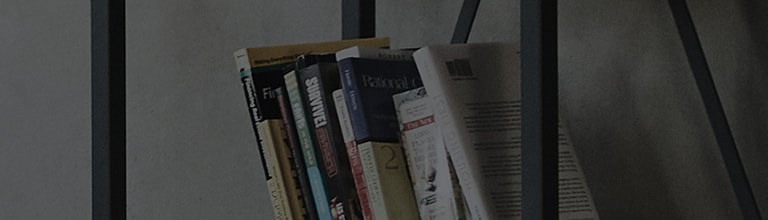Ažuriranja softvera Smart TV se automatski vrše kada je televizor povezan na mrežu i automatsko ažuriranje je omogućeno.
Ako televizor nije povezan na mrežu ili nema pametnu funkcionalnost,
možete ručno ažurirati firmver tako što ćete ga čuvati na USB memoriji i povezati ga sa USB portom televizora.
Raspakujte preuzetu datoteku da biste pristupili uputstvima za ažuriranje.
Probaj ovo
➔ Povežite televizor sa žičanom ili bežičnom mrežom.
Otvorite meni Podešavanja, izaberite Korisnička podrška, a zatim pokrenite Softvare Update.
Ako želite da omogućite automatsko ažuriranje, izaberite [Dozvoli automatsko ažuriranje].
[2021 VebOS6.0 ili noviji]
Uključite televizor i pritisnite dugme [Podešavanja] na daljinskom upravljaču televizora.
Izaberite [Sva podešavanja] u meniju [Podešavanja].
(KSNUMKS) Izaberite [Ažuriranje softvera] u [Korisnička podrška].
(KSNUMKS) Izaberite [Provera ažuriranja] u [Ažuriranje softvera].
Ako postoji novo ažuriranje softvera, možete nastaviti sa ažuriranjem.
(KSNUMKS) Ako želite da ažurirate automatski, podesite [Dozvoli automatsko ažuriranje] na Uključeno.
[2020 VebOS5.0 ili noviji]
[2019 VebOS4.5 ili ranije]
Smart TV (NETCAST)
(KSNUMKS) Izaberite Smart ili meni Settings → Settings → Softvare Update i pritisnite dugme Check for Updates.
Ako želite da se obnavljanje vrši automatski, podesite sledeće stavke.
(KSNUMKS) Izaberite Smart ili meni Settings → Settings → Softvare Update, podesite ga na Uključeno, i izaberite Automatsko ažuriranje bez obaveštenja.
Opšta TV
Za modele sa menijem korisničke podrške prikazanim na dnu prozora menija,
izaberite meni Korisnička podrška, a zatim pritisnite crveno dugme na dnu daljinskog upravljača televizora.
Ovaj vodič je kreiran za sve modele, tako da se slike ili sadržaj mogu razlikovati od vašeg proizvoda.